Sublime Text 3
Sublime Text 3 是一個很好用的文字編輯器,它可以讓你安裝許多套件,增進開發效率。Package Control
因為很多新的套件只能在 Sublime Text 3 上使用,所以就不建議裝 Sublime Text 2 了。要讓之後可以快速安裝套件,首先要安裝 Package Control,進入下載頁面後會看到一段程式碼,如下圖:
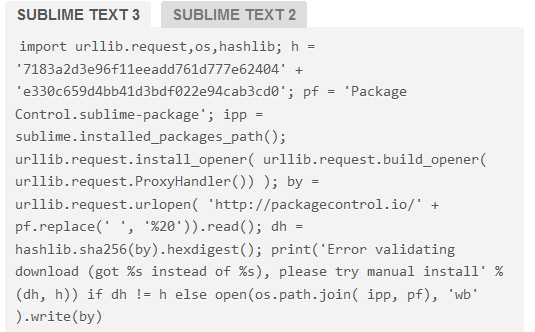 因為程式碼可能會在新版發佈後就不能用了,所以你必須自行開啟頁面後去複製。
因為程式碼可能會在新版發佈後就不能用了,所以你必須自行開啟頁面後去複製。接著在 Sublime Text 3 中開啟 Console (View->Show Console
,快速鍵 Ctrl + `),把剛才複製的程式碼貼上後按 Enter 執行。
安裝套件
安裝完成後,就來開啟 Package Control 吧,Preferences->Package Control(快速鍵 Ctrl + shift + P)(Mac: Command ⌘ + shift + P),接著輸入 inst ,在你輸入的同時就會顯示相關的項目了。如下圖: 在 Package Control: Install Package 該項目被選取時按下 Enter 就會進入套件安裝的畫面,這時候只要輸入套件名稱,一樣按下 Enter 就能安裝該套件。前面 Package Control 的安裝只需要一次,之後你要安裝其他套件,只要重覆 Ctrl + Shift + P ,輸入套件名稱,就能安裝各種套件。
在 Package Control: Install Package 該項目被選取時按下 Enter 就會進入套件安裝的畫面,這時候只要輸入套件名稱,一樣按下 Enter 就能安裝該套件。前面 Package Control 的安裝只需要一次,之後你要安裝其他套件,只要重覆 Ctrl + Shift + P ,輸入套件名稱,就能安裝各種套件。
移除套件
要移除套件,輸入 remove 即可,如下圖: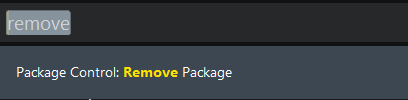
由於 Package Control 只會列出已安裝套件,所以也可以用來查看已安裝了什麼套件
,或是使用 list 來查看。輸入 remove 後再選擇該套件即完成移除。
套件推薦
加強 Sidebar 滑鼠右鍵選單的套件
由於內建的 Sidebar 右鍵功能有限,有些動作無法做到,必須安裝套件來增加。推薦安裝 SideBarEnhancements。安裝步驟:
- Ctrl + Shift + P (Command ⌘ + Shift + P)
- 輸入 install, Enter
- 輸入 SideBarEnhancements, Enter
- 完畢
美化UI
因為想要有個全黑的畫面,但 Sidebar 都不是黑的,所以找到了 Seti_UI,不僅畫面全黑,而且其他畫面也變得更好看。安裝步驟:
- Ctrl + Shift + P (Command ⌘ + Shift + P)
- 輸入 install, Enter
- 輸入 Seti_UI, Enter
- 完畢,微調。
{
"theme": "Seti.sublime-theme",
"color_scheme": "Packages/Seti_UI/Scheme/Seti.tmTheme",
"caret_extra_width": 2, // to have a wider/thicker caret
"Seti_mouse_wheel_tabswitche": true, // allow tab switching with mouse wheel
"Seti_no_bar_undertabs": true, // remove the 4px bar under the tabs
// don't enable both at once
//"Seti_tabs_small": true, // tabs height = 35
"Seti_tabs_med": true, // tabs height = 40
// don't enable all at once
//"Seti_ClosedFolder_same": true, // same icon as the Opened_folder icon
"Seti_ClosedFolder_remove": true, // remove closed_folder icon
//"Seti_ClosedFolder_dots": true // change closed_folder icon to dot
}
這個設定要寫在哪裡,請開啟 Preferences -> Settings - User,原本的內容應該會是
{
//可以直接加在上面,記得要有逗號
"ignored_packages":
[
"Vintage"
]
}
放大文字
如果你要讓編輯區的文字放大縮小,可以在前面介紹的設定檔裡加入"font_size": 15,
那如果要讓 Sidebar 的字大一點的話,也是有設定檔可以修改,只是該設定檔已被包成資源檔,所以要修改的話必須透過套件去打開它。
安裝 PackageResourceViewer 套件。
安裝步驟:
- Ctrl + Shift + P (Command ⌘ + Shift + P)
- 輸入 install, Enter
- 輸入 PackageResourceViewer, Enter
- 完畢
如果你沒裝 Seti_UI 的話,要開啟預設的 theme 來修改,步驟如下:
- Ctrl + Shift + P
- 輸入 prv

- 輸入 theme

- 輸入 default

- 搜尋 sidebar_label,加入 "font.size": 18
- 如果要讓 sidebar 的最上層項目的文字放大,就在 "sidebar_heading" 的項目中加入 "font.size": 20
- 完成。
如果是 Seti_UI 設定步驟:
- Ctrl + Shift + P (Command ⌘ + Shift + P)
- 輸入 prv

- 輸入 seti

- 輸入 theme

- 開啟設定檔後修改內容同前面 default 的5.6.步驟。
- 完成。


我要留言
留言小提醒:
1.回覆時間通常在晚上,如果太忙可能要等幾天。
2.請先瀏覽一下其他人的留言,也許有人問過同樣的問題。
3.程式碼請先將它編碼後再貼上。(線上編碼:http://bit.ly/1DL6yog)
4.文字請加上標點符號及斷行,難以閱讀者恕難回覆。
5.感謝您的留言,您的問題也可能幫助到其他有相同問題的人。